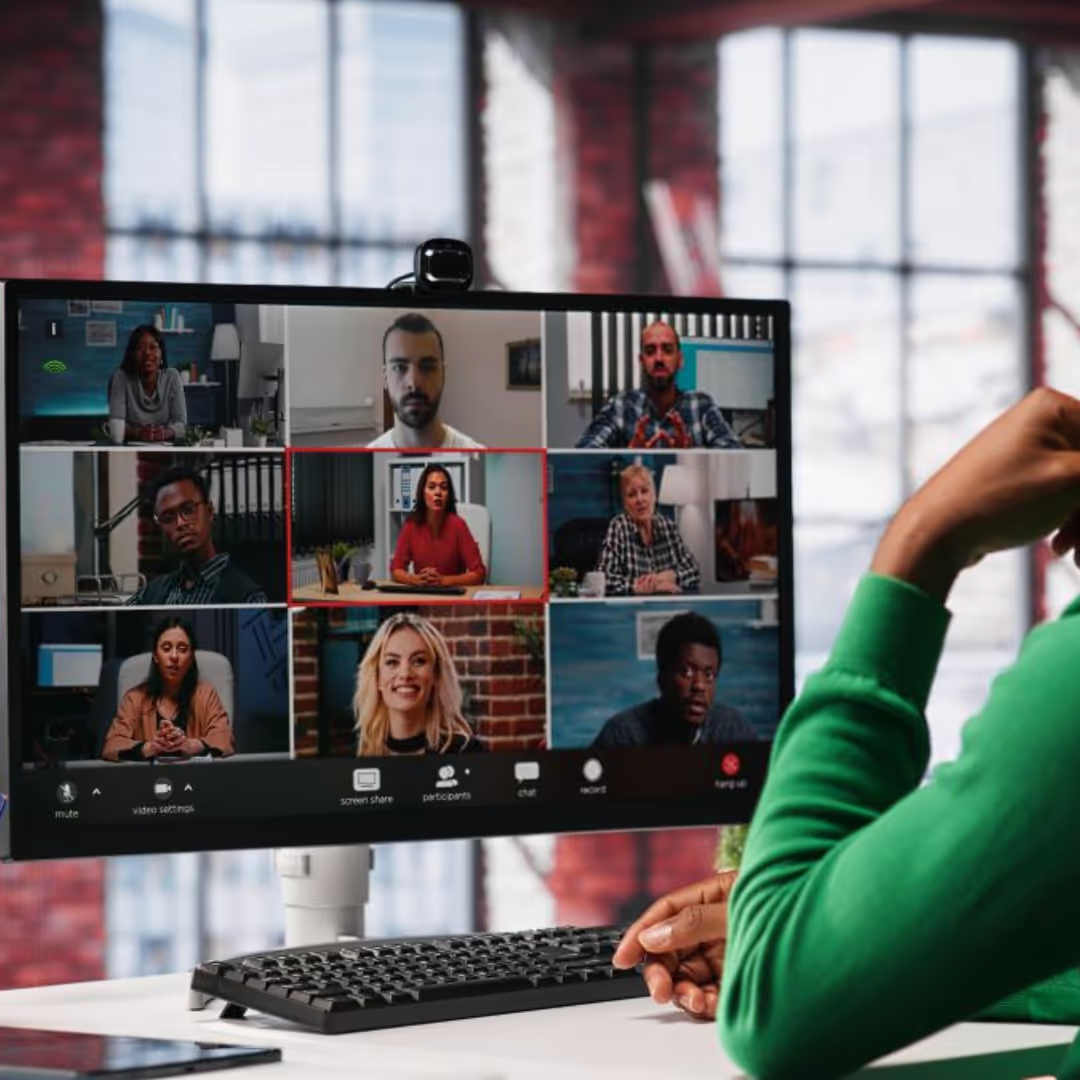JotMe Max
JotMe Lite

镀铬的

简短答案: 你可以通过在 Slack 桌面上运行 JotMe 来转录 Slack Huddles。只需安装这两个应用程序,开始协作,在 JotMe 中启用转录功能,然后单击 “播放” 按钮即可获得实时保存的笔录。
希望你能停止在记笔记和实际参与 Slack Huddles 之间胡言乱语吗?因为你必须兼顾点头和打字而错过操作项目或关键决策一直是一种痛苦。借助 JotMe 的实时转录,您可以获得 AI 生成的准确、符合情境的笔录和摘要。您的通话中不需要机器人,每时每刻都会被捕获。
按照以下快速步骤开始转录你的 Slack Huddles:
只有 Slack 的桌面客户端会公开系统音频以供转录。访问 Slack — Google Play 上的应用程序 页面,然后你可以下载适用于你的 Windows、Mac 或 Linux 操作系统的应用程序。下载并安装该应用程序。启动 Slack 并登录您的工作空间。
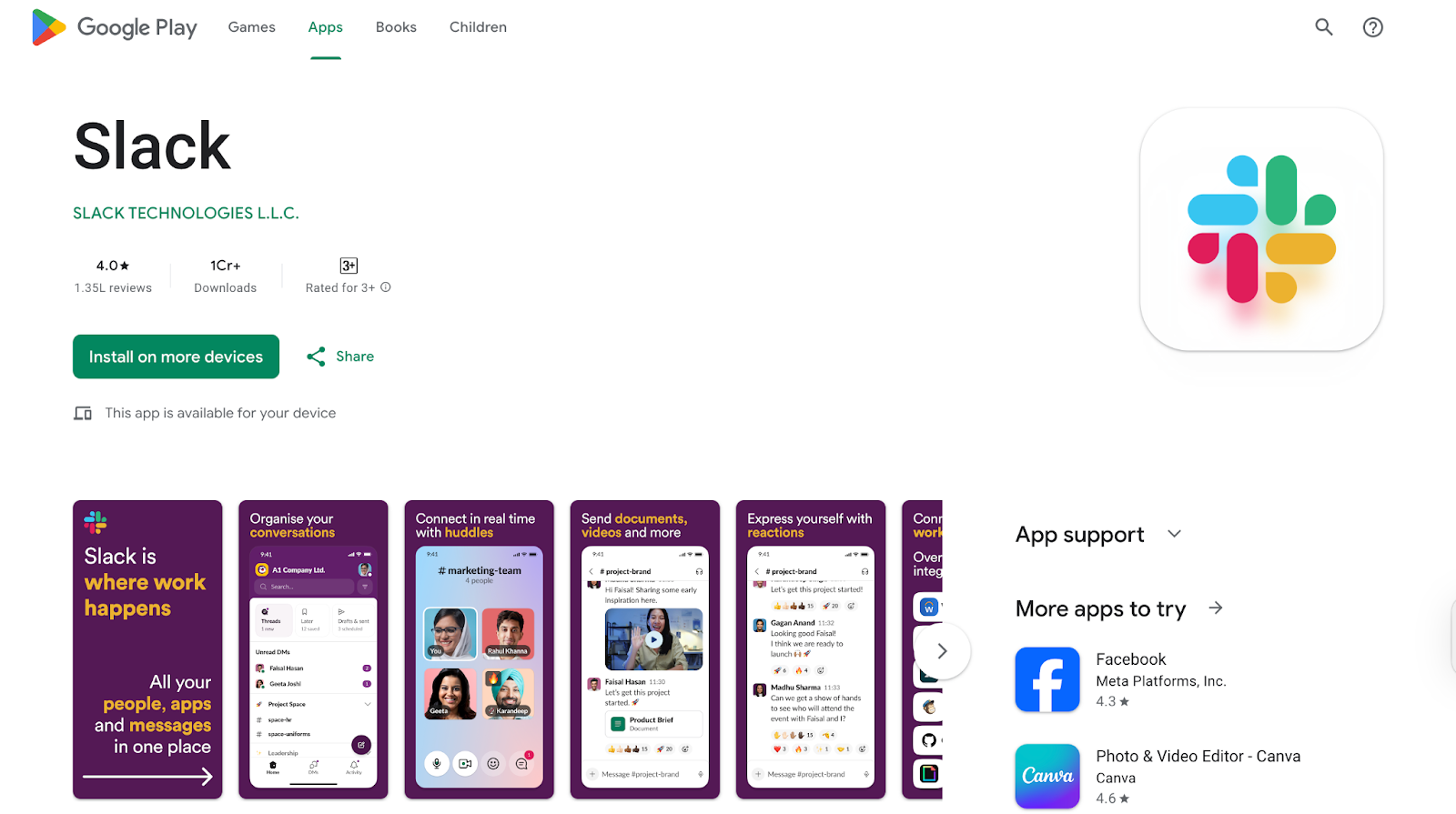
去官方 JotMe 网站。在这里,你会发现一个 “免费试用” 按钮。点击它下载 macOS 或 Windows 安装程序并完成设置。JotMe 在 Slack 旁边运行,无需加入通话即可捕获音频。
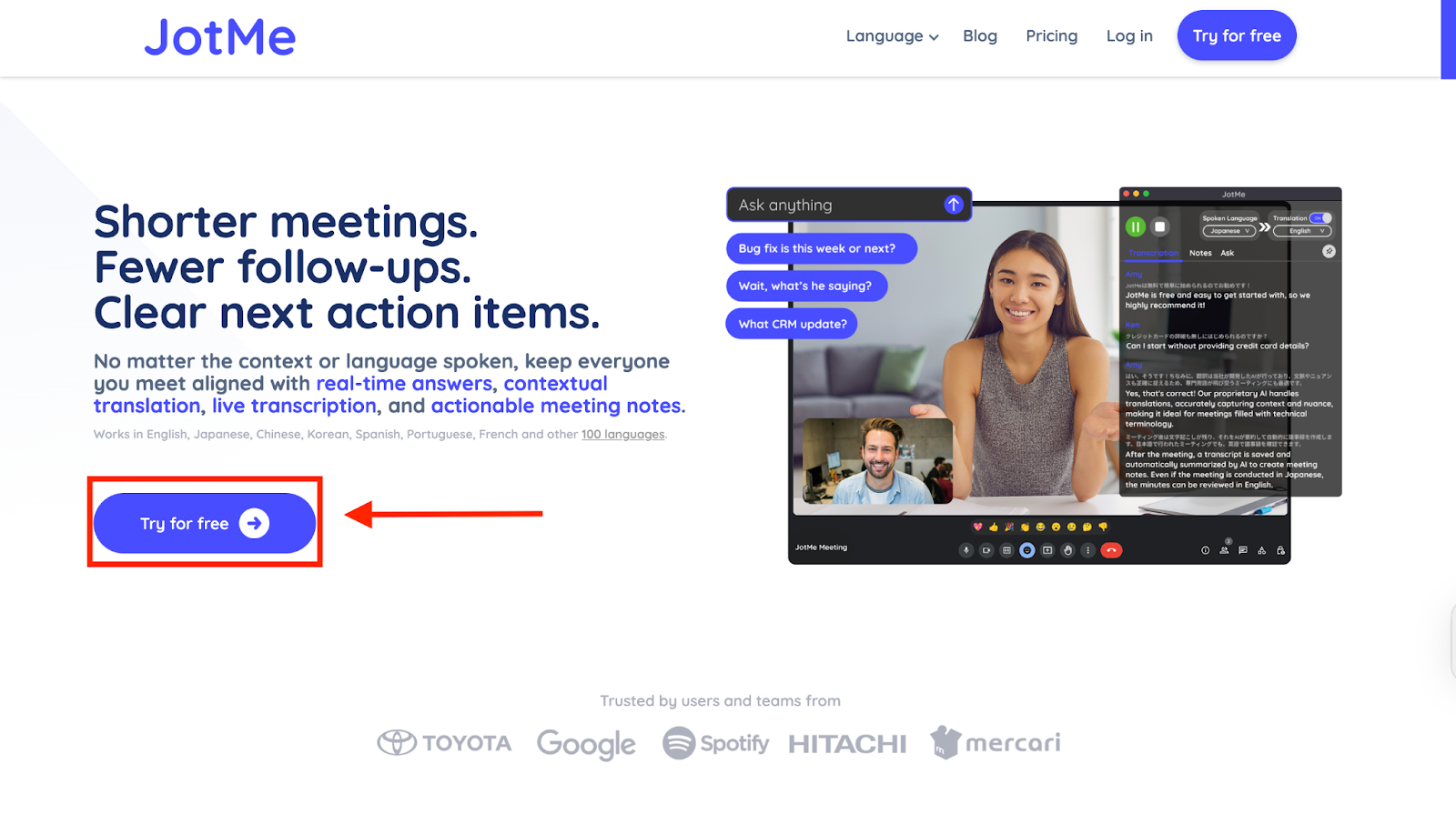
在 Slack 桌面中,打开任意频道或 DM,然后点击耳机图标即可启动 Huddle。然后,打开 JotMe;它的浮动窗口将出现,它会自动检测您的系统音频。
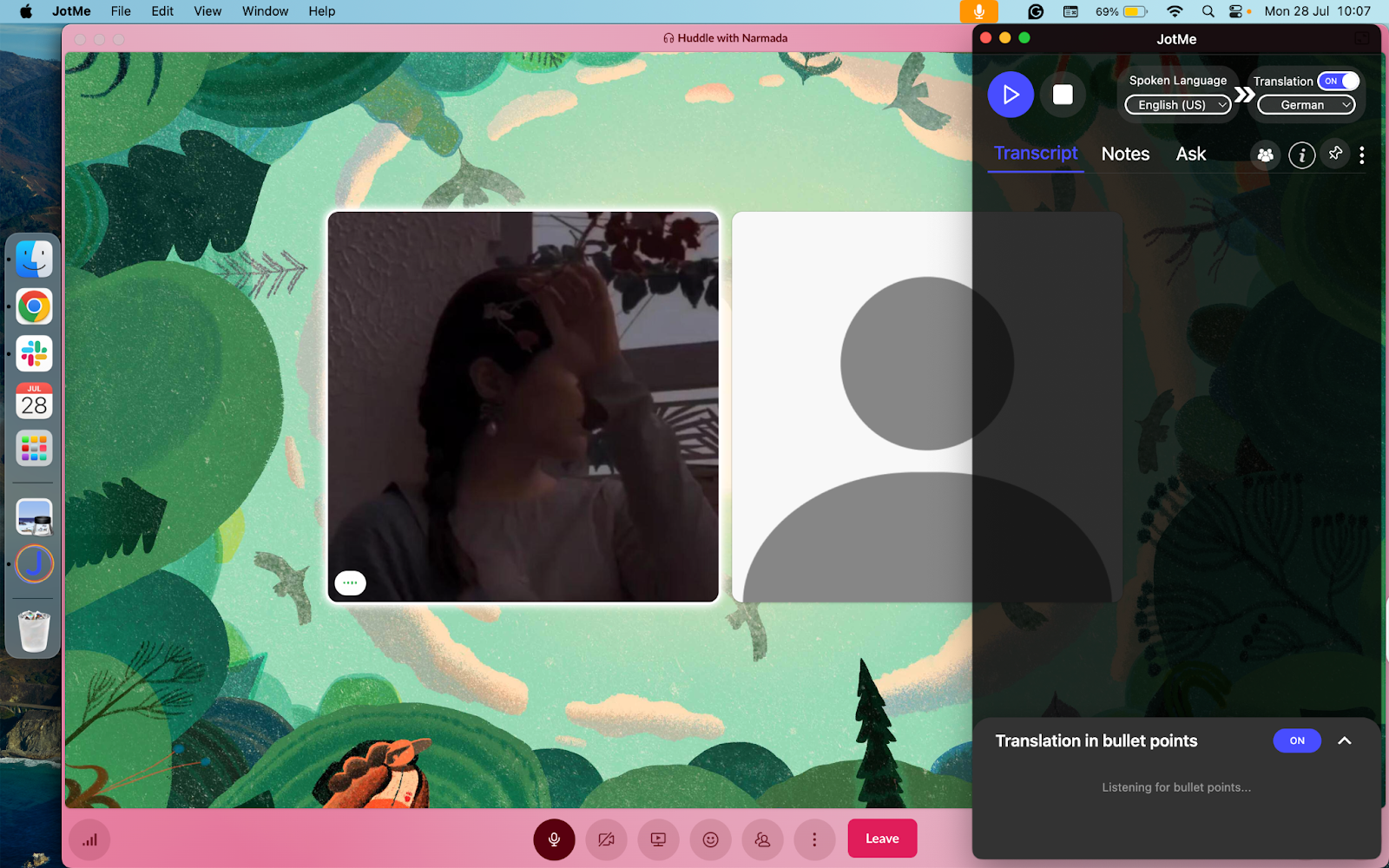
在 JotMe 的窗口中,关闭 “翻译”,选择 Huddle 中使用的语言(例如英语),如果不同,则选择您的首选脚本语言。最后,点击 ▶ 按钮。您将在 JotMe 中看到实时字幕,完整的文字记录和 AI 生成的摘要会自动保存到您的 JotMe 仪表板中。
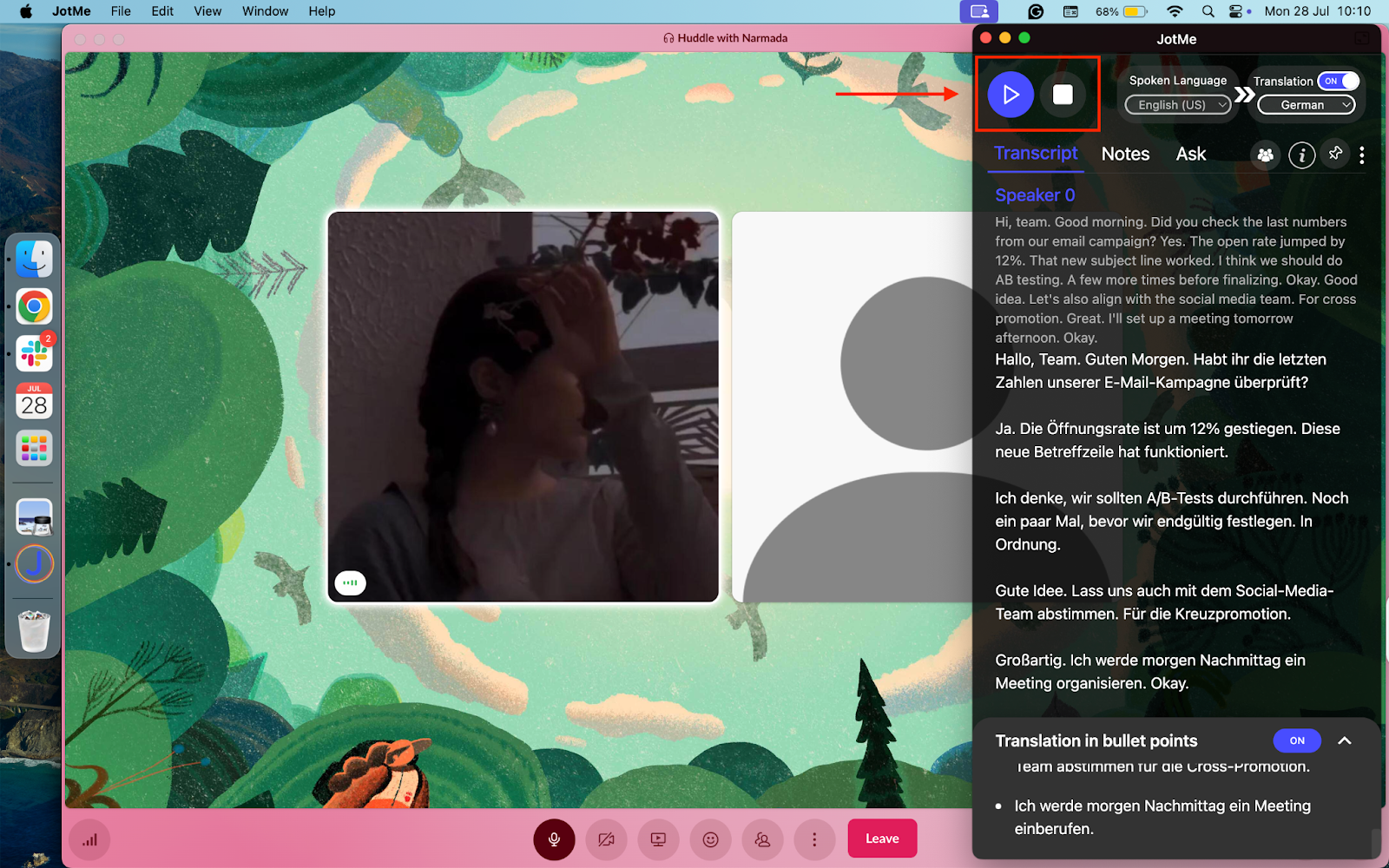
使用 Slack 插件转录 Slack Huddle 有其局限性。与其这样做,你可以使用像 JotMe 这样的工具来转录你的 Slack Huddle,并以要点形式获得会后记录、人工智能见解和翻译。让我们来看看这些功能中的每一个以及更多细节。
Huddle 结束后,你可以获得一份有条理且带有时间戳的笔录,其中包括谁说了什么、说了什么、行动项目是什么等等。这将帮助您提前计划后续会议,为会议参与者准备后续电子邮件,并记录通话进展。
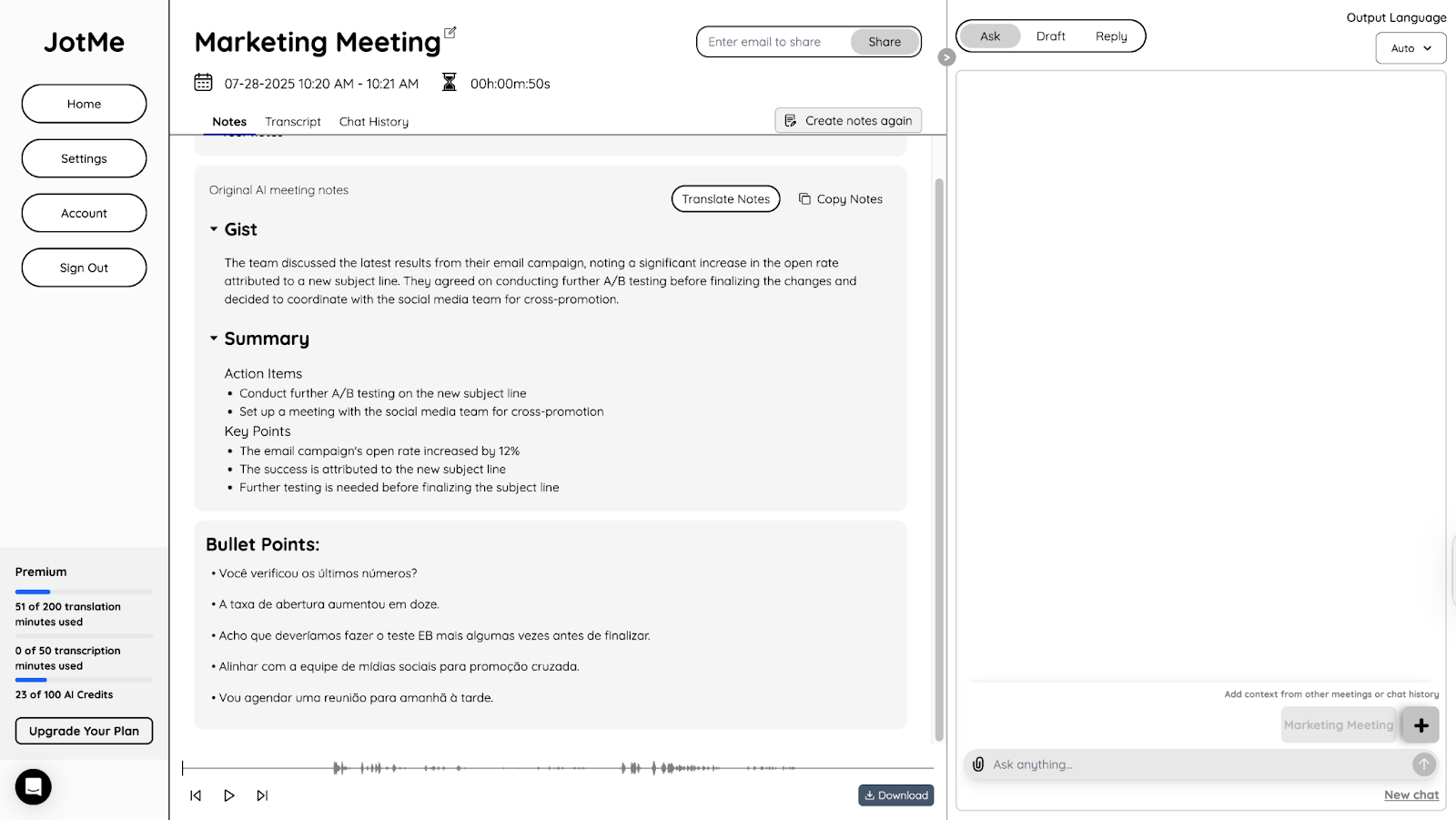
如果你在Slack Huddle中与多语言参与者讨论想法,并想知道如何组织所有想法怎么办?别担心,JotMe 帮你搞定了。它为你提供项目符号翻译,这样你就可以有条理地记录你想要的目标语言所说的内容,而不会忽略上下文或细微差别。
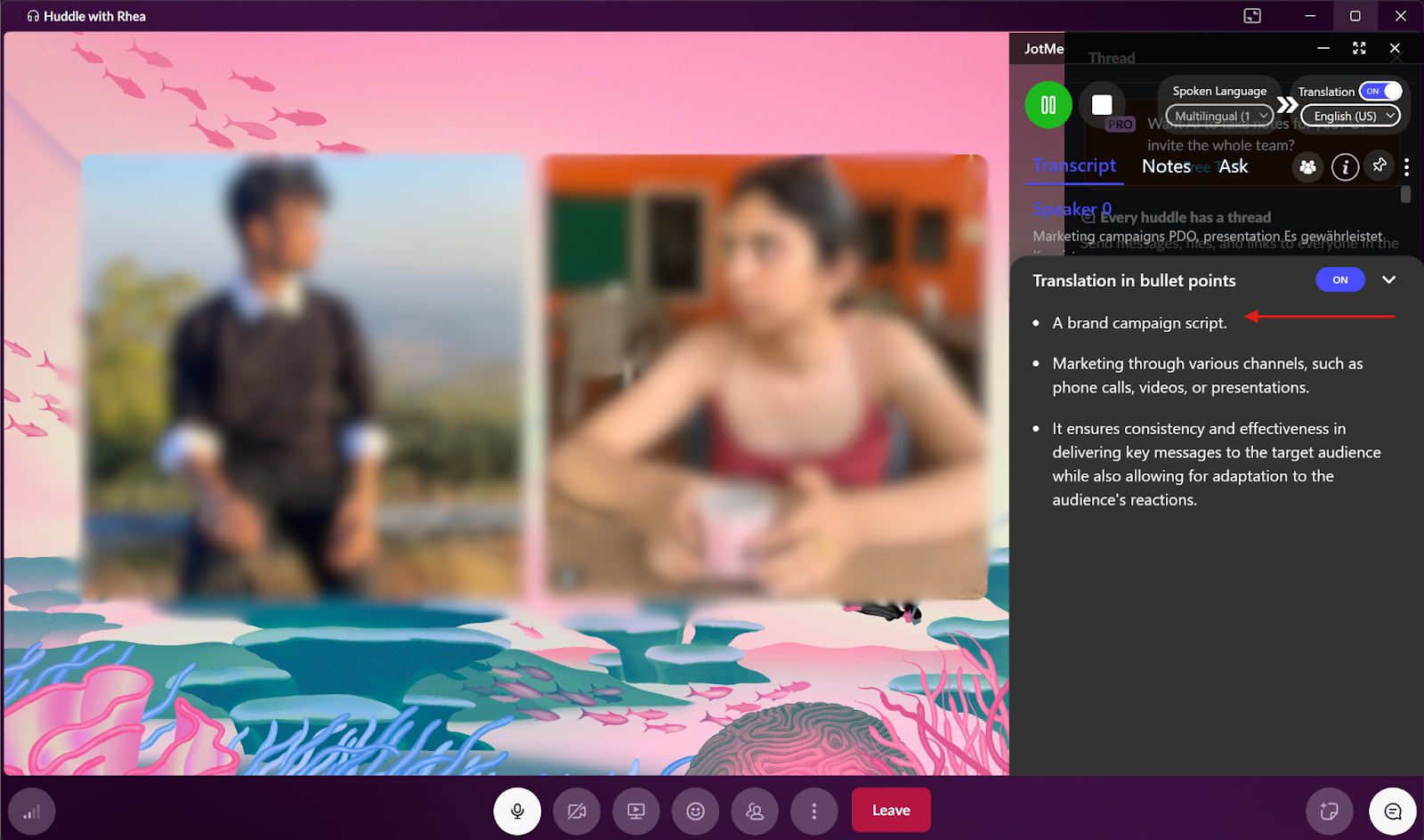
借助 JotMe 的 “共享翻译分钟” 功能,拥有付费套餐的房东可以将实时翻译的优势扩展到参与者,即使这些参与者使用的是没有翻译积分的免费套餐。作为主持人,您可以通过复制代码在会议期间无缝共享可用的翻译时间。它可以帮助每个人使用自己的首选语言进行学习,而无需自己订阅。

JotMe 可以让你理解队友在说什么,而不会忘记他们的意思 意思。 这意味着你不必依赖逐字逐句,而是依赖于大多数工具给你的不准确的翻译。JotMe 确保您获得的翻译基于背景和语气,并且您不会误解会议参与者在会议中所说的话。
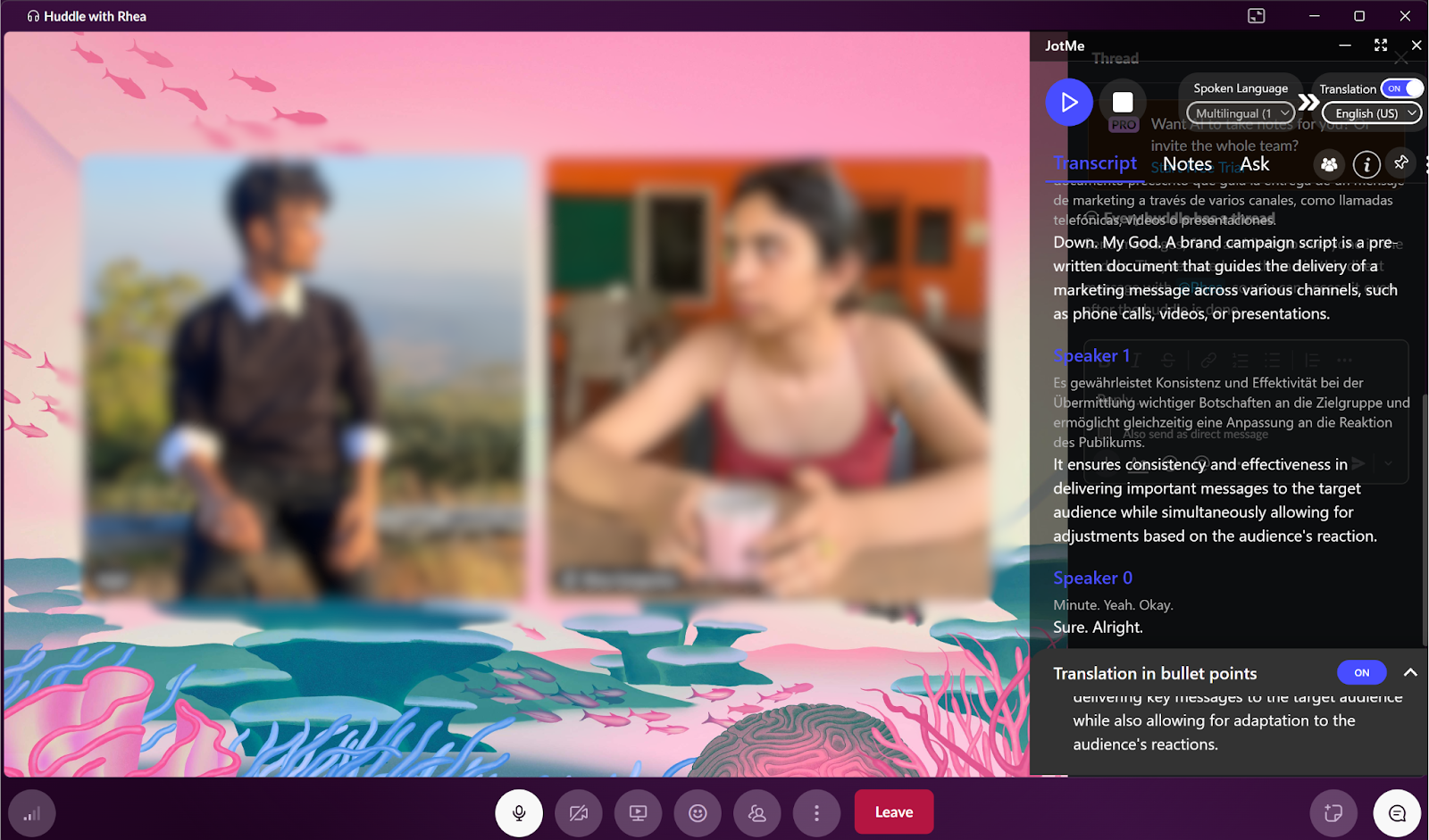
是的,Slack 通过其提供了一种内置的转录方法 Slack AI 插件,但它还有一个更基本的免费直播字幕功能。虽然Slack AI提供完整的笔录和摘要,但标准的实时字幕更为有限。
对于没有付费Slack AI插件的用户,主要的内置功能是实时字幕。此功能可以实时转录语音,以便在挤在一起时便于访问。但是,它存在重大局限性,必须理解。
预计到2025年底,Slack的月活跃用户将达到7900万(Statista),对更智能、更可靠的转录解决方案的需求只会增长。然而,对于需要持久、可共享的对话记录的团队来说,Slack的原生选项还有很多不足之处。
Slack 直播字幕的局限性:
假设你可以访问付费的Slack AI插件。在这种情况下,你可以通过两种方式启用它:要么在每个拥挤开始时手动启用它,要么将其设置为在特定频道内的所有拥挤自动激活。
此方法允许您逐一决定是否要生成脚本。
对于你总是想记录对话的频道,你可以将 AI 备注设置为自动启动。
尽管此内置功能对于实时理解很有用,但其局限性使其无法成为需要记录和重新访问对话以供参考的团队的合适的转录解决方案。要获得完整保存的笔录和更高级的功能,你需要使用付费的Slack AI插件或第三方工具。
有效的Slack Huddle笔录应该不仅仅是捕捉文字;它需要抓住关键决策、行动项目和背景信息,这样你的团队才能在通话结束后保持势头。这可确保自发对话产生切实成果。
虽然Slack通过付费的Slack AI插件提供转录服务,但它需要特定的订阅级别和设置。为了获得更直接、更普遍兼容的解决方案,像 JotMe 这样的第三方工具可以为任何拥挤的人提供即时、准确的记录。JotMe 在您的桌面上运行,无需机器人加入您的通话即可捕捉对话,从而保持私密和简化拥挤状态。
无论您是使用挤在一起来快速解决问题,还是使用全团队签到,JotMe 都能让整个过程毫不费力。除了简单的脚本外,它还提供人工智能生成的摘要和清晰的操作项目清单,因此您可以跳过重听音频,直接了解重要的要点。立即免费试用 JotMe,体验将每一个拥挤内容变成有价值、可操作的记录是多么容易。
是的,如果你有付费的Slack AI插件,你可以在通话结束后获得Slack Huddle的笔录。如果您使用的是Slack的标准实时字幕功能,则字幕将在拥挤结束后消失并且不会保存。要获得永久保存的笔录,您的工作空间需要付费的Slack AI插件,该插件会在挤出后自动生成摘要和脚本并将其保存在画布中。
不,你无需付费即可转录 Slack Huddle 或基本的实时观看。所有Slack套餐均提供实时字幕功能,包括免费版本。但是,如果您想要一份包含摘要和操作项的完整且保存的笔录,则必须拥有 Slack AI 功能,该功能是订阅专业版、Business+ 和 Enterprise Grid 的付费插件。
当 Slack AI 创建脚本和摘要时,它会直接在拥挤线程中的画布中共享它们。这意味着任何参与聚会的频道或直接消息的人都可以查看、访问和共享笔记画布。
是的。iOS 和 Android 移动应用程序均支持 Slack 的原生 AI 笔记功能,即使您不在桌面上,也能获得转录内容。同样,通过捕获系统音频来运行的第三方工具,例如JotMe,也需要桌面应用程序。
你在讨论会话中分享的任何链接、文档或消息都会自动保存在该对话中,以供日后参考。但是,人工智能生成的笔录将仅包含口头讨论本身的文本。由 Slack AI 创建的摘要画布可能会引用有关文件的对话,但文件本身存储在话题中。